hostsファイルを書き換えるとドメインのIPを瞬時に書き換えられるので便利だからやり方をここにメモ
ターミナルを起動
ターミナルはコマンドを使っていろんな操作ができる便利なアプリケーション
macのスポットライト機能で検索するのが便利
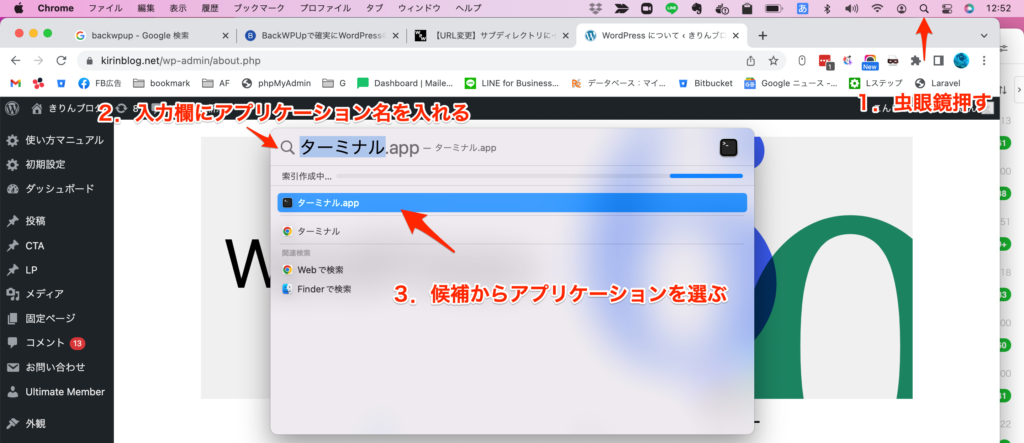
クリックして選んだアプリケーションが起動します
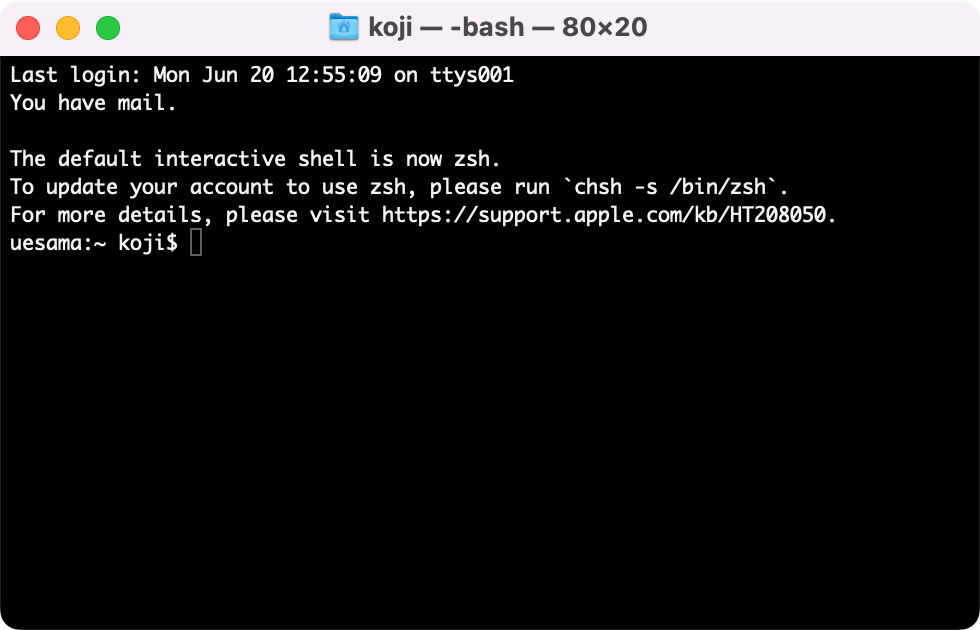
vi でhostsファイルを開く
管理者権限で/etcフォルダにあるhostsファイルをviで開くコマンド
パスワードを聞かれるので入力
sudo vi /etc/hosts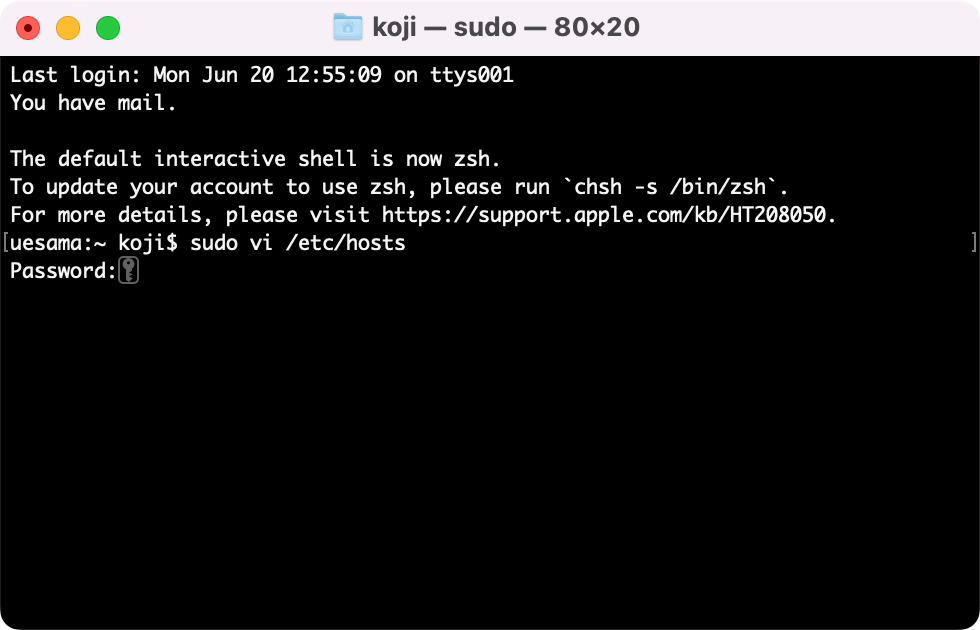
管理者権限でhostsファイルをviで開いた状態が以下
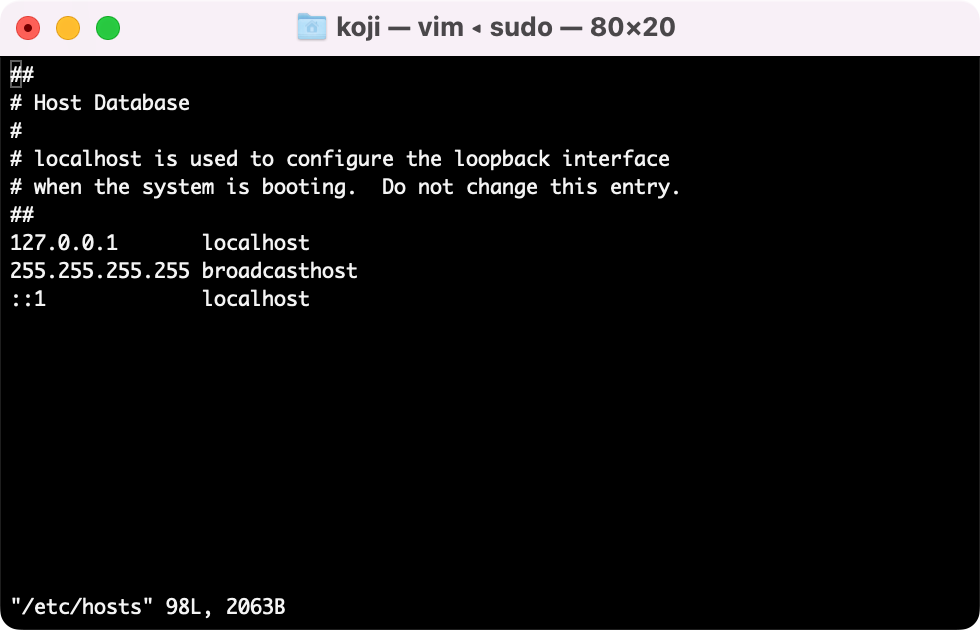
このファイルに
172.217.161.46 hoge.com↑こんな感じで「IP ドメイン」の形式で行を追加するとそのドメインのIPを強制的に切り替えられるので、以下にような状態になることを目指します。
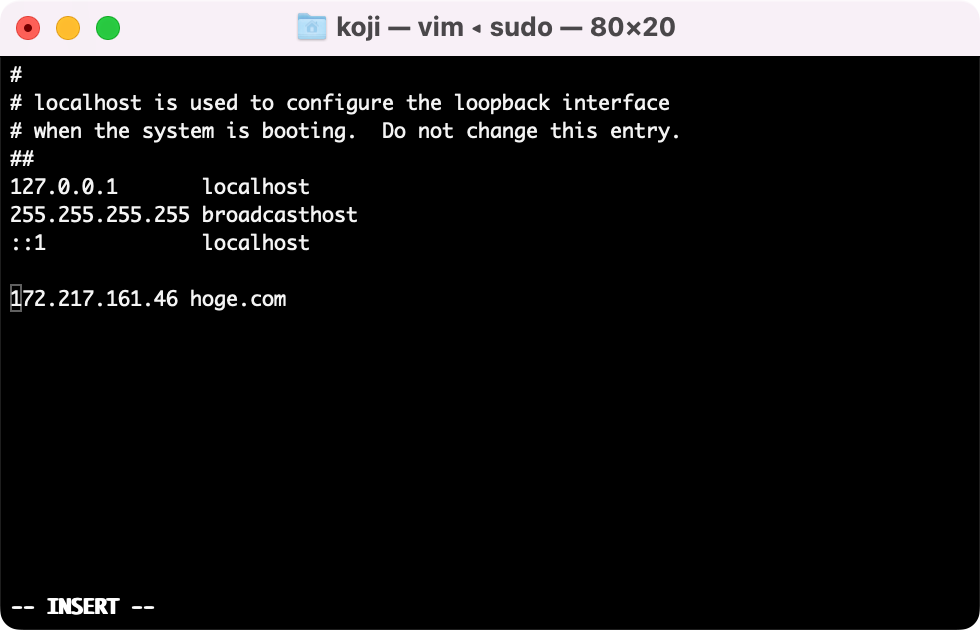
viの使い方
ファイルの最終行に「IP ドメイン」の行を足すだけなので簡単に見えるけどviの癖が凄いのでちょっと大変
コマンドを使ってファイルを編集・保存する感じです
入力モード・コマンドモードの切り替え
viはコマンド操作をするコマンドモードと文字を入力する入力モードがあります。
通常vi起動時はコマンドモードになっています。
入力モードへの切り替えは小文字のi
コマンドモードに戻すときはEscキー
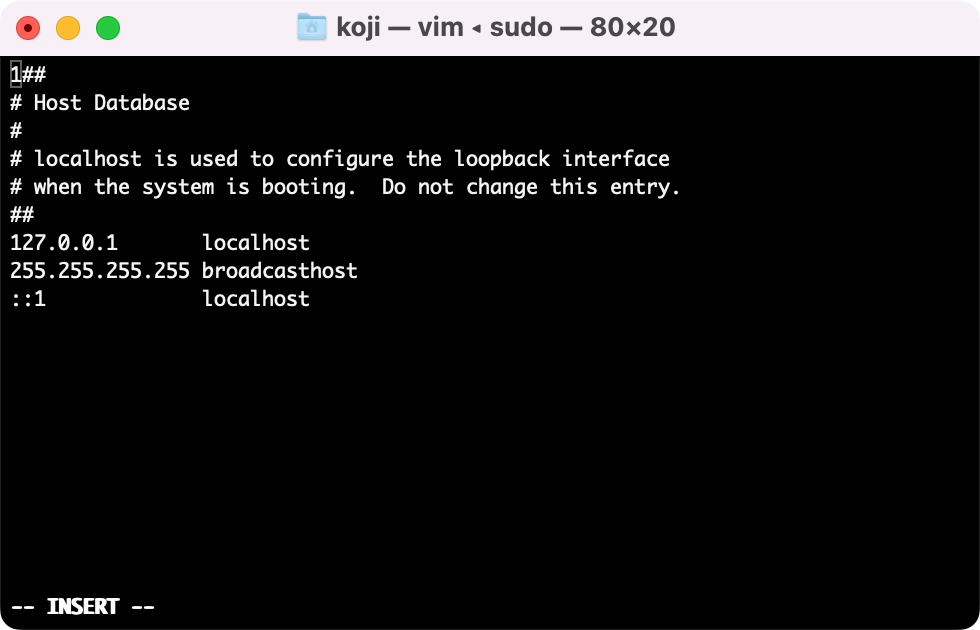
入力モードとコマンドモードを切り替えつつファイルを編集することになります。
viよく使うコマンド
| 入力モードへ切り替え | i |
| コマンドモードへ切り替え | Escキー |
| カーソル移動 | 十字キーがわかりやすい |
| 保存して終了 | :wq |
| 保存しないで終了 | :q! |
| 保存だけするコマンド | :w |
| 行をコピー | yy |
| 行を貼り付け | p |
| 一番下の行に移動 | Shift + g |
| 行の末尾に移動して入力モードに切り替え | Shift + a |
簡単な操作なら十字キーで移動して、入力モードに切り替えてなんやかんや文字を入力して:wqで保存すればOKです。
もし変な操作したかもと思ったらEscを連打してコマンドモードにしてから:q!で保存せずに終了です。
実際に編集しよう
最終行にIP +ドメインの行を足すだけなので、十字キー↓連打、その後→連打からiで入力モードに切り替えて、Enter(改行)してIP ドメインと入れれば力技でも解決します。
コマンドを使うと少しだけ楽になります。
初手Shift + gで最終行に移動、次にShift + aで行の末尾に移動して入力モードに切り替え、そこでEnterしてIP ドメイン入力で完了です。
保存は:wq
お疲れ様でした。

